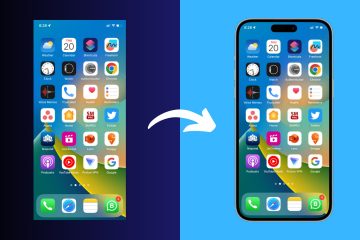La plupart des utilisateurs d’iPhone ont tendance à se fier à Google comme moteur de recherche préféré. De plus, Google Search est également facilement accessible via le widget ou l’application dédié sur l’iPhone. Par conséquent, tout dysfonctionnement ou difficulté technique rencontré avec ce service fréquemment utilisé est susceptible de vous frustrer. Et si vous êtes un de ces utilisateurs, ne vous inquiétez pas.
Dans cet article de blog, je présenterai quelques-uns des meilleurs correctifs pour la recherche Google qui ne fonctionne pas sur votre iPhone. Ces solutions vous aideront à relancer votre recherche !
1. Vérifiez la connexion Internet
Une connexion Internet lente ou médiocre peut entraîner des problèmes de recherche Google sur l’iPhone. Alors, vérifiez vos connexions de données cellulaires ou Wi-Fi.

2. Actualiser le réseau à l’aide du mode Avion
Pour actualiser votre réseau, je vous recommande d’activer et de désactiver le mode Avion.
Appelez le Centre de contrôle. Appuyez sur l’icône de l’avion.
Attendez 10 secondes. Désactivez le mode avion mode.
De plus, vous pouvez réinitialiser vos paramètres réseau, si cette solution de contournement n’aide pas le réseau.
Accédez à Paramètres → Général → Transférer ou réinitialiser l’iPhone. Appuyez sur Réinitialiser. Sélectionnez Réinitialiser les paramètres réseau → Saisissez votre code d’accès. Appuyez sur Réinitialiser les paramètres réseau.

3. Forcer la fermeture de l’application Google
Si vous utilisez l’application Google ou Chrome, vous pouvez forcer la fermeture de l’application en arrière-plan. De plus, plusieurs applications exécutées simultanément peuvent empêcher Google sur iPhone de fonctionner.
Pour forcer l’arrêt de l’application, faites glisser votre doigt vers le haut sur l’application Google depuis le tiroir des applications.
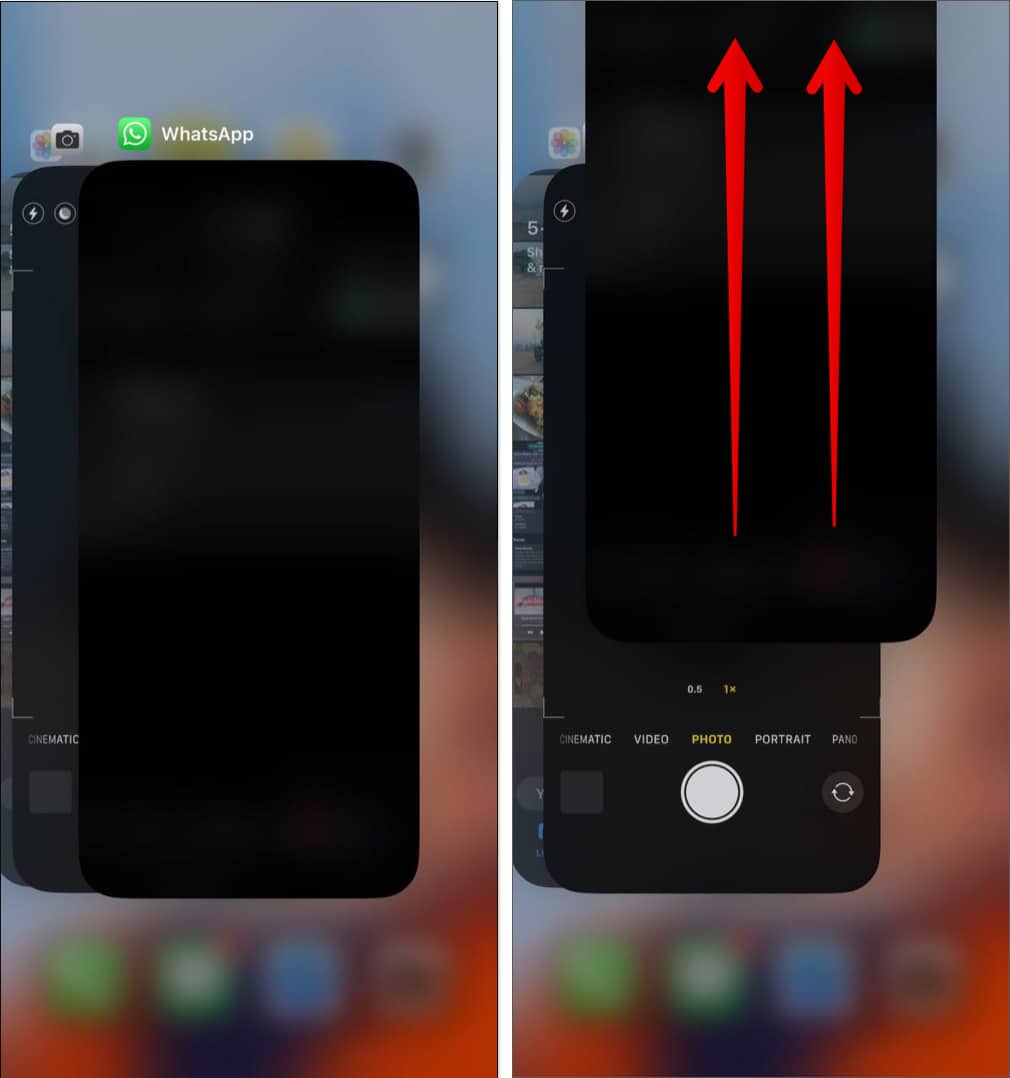
4. Fermer tous les onglets ouverts
Ouvrir trop d’onglets occupe la mémoire et empêche l’application de fonctionner davantage. Alors, fermez tous les onglets de l’application Google ou de l’application Chrome et essayez d’utiliser la recherche Google.
Dans l’application Google :
Ouvrez Google application sur votre iPhone. Appuyez sur l’icône à trois points en haut à droite. Sélectionnez Fermer tous les onglets ouverts.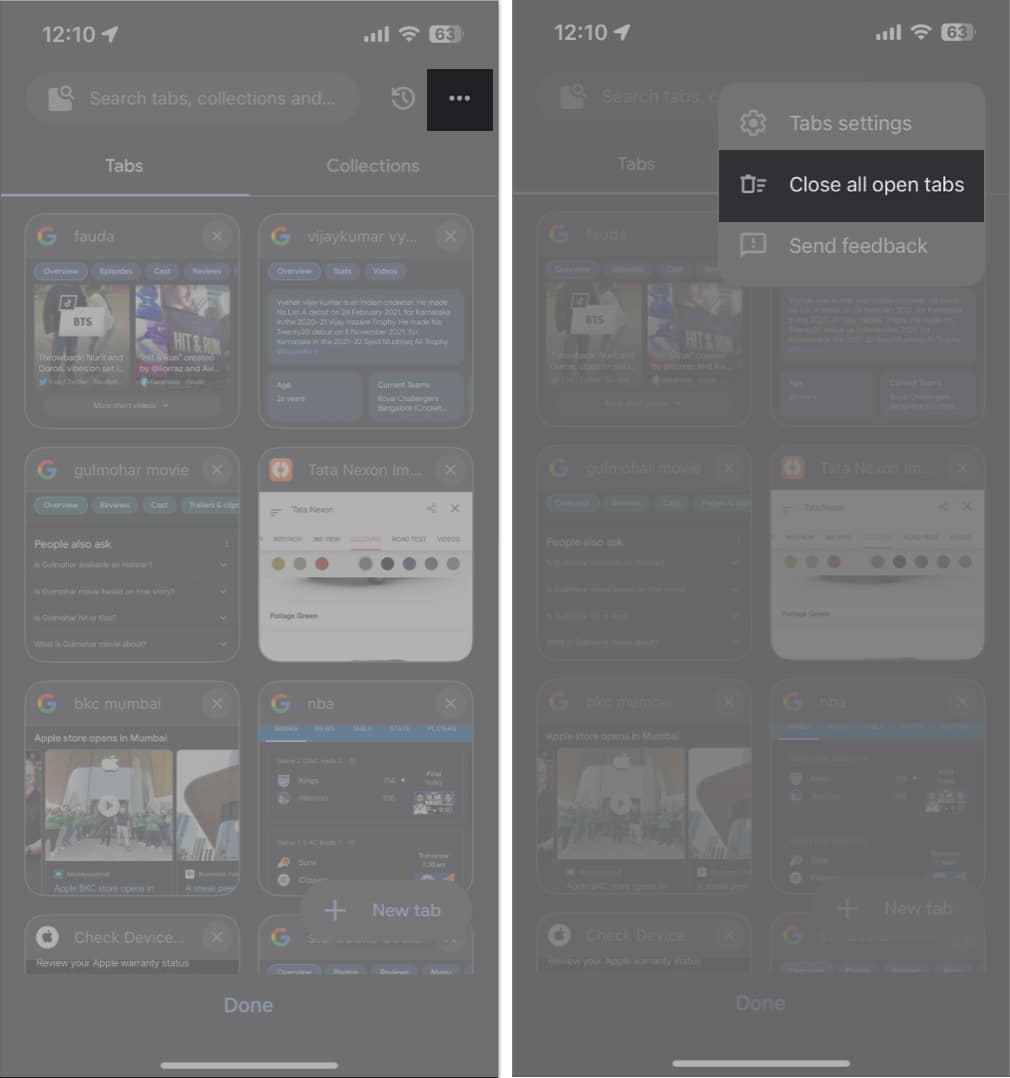
Dans l’application Chrome :
Ouvrez le Chrome application sur votre iPhone. Sélectionnez l’icône onglets, à côté de l’icône plus → Choisissez Modifier. Appuyez sur Fermer tous les onglets.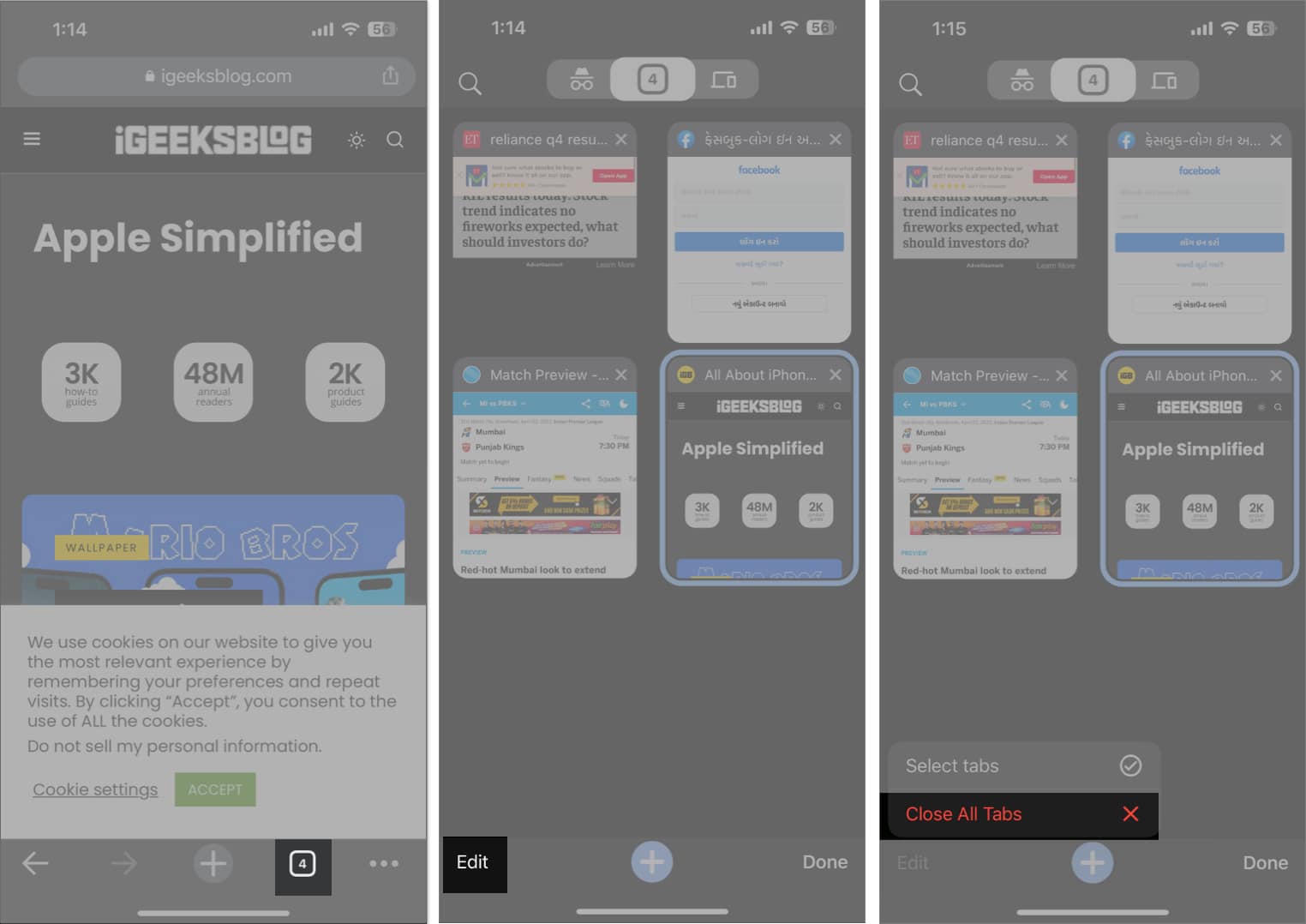
5. Déconnectez-vous et connectez-vous à votre compte Google
Parfois, le compte Google que vous utilisez sur un navigateur cause des problèmes.
Dans ce cas, vous pouvez supprimer le compte Google problématique à partir du navigateur de votre choix. Ici, j’envisage Chrome.
Ouvrez l’application Chrome. Sur la page d’accueil, appuyez sur l’icône profil .
Vous pouvez également appuyer sur l’icône à trois points en bas d’un onglet ouvert → sélectionnez Paramètres. Sélectionnez votre nom/identifiant de messagerie.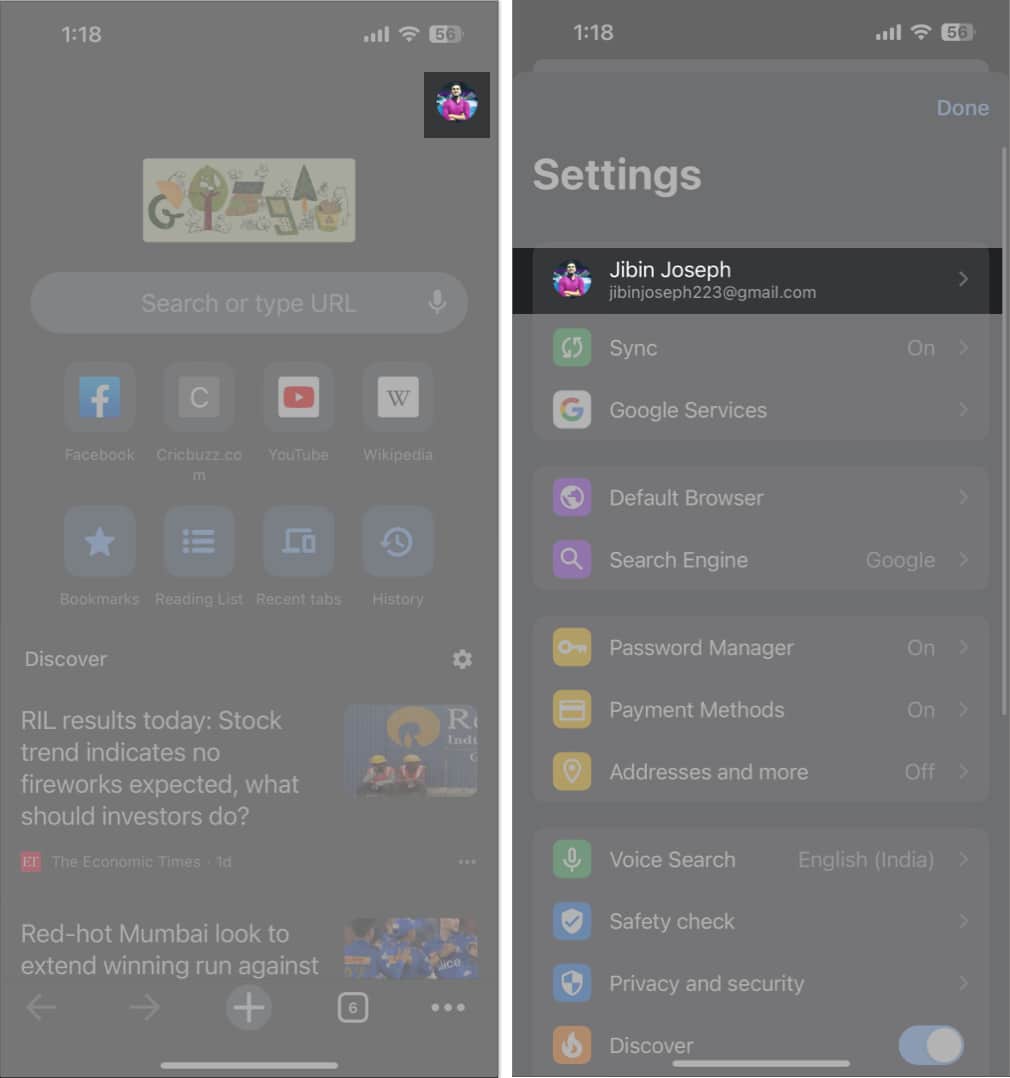 Appuyez sur Se déconnecter → Choisissez Effacer les données dans la fenêtre contextuelle.
Appuyez sur Se déconnecter → Choisissez Effacer les données dans la fenêtre contextuelle.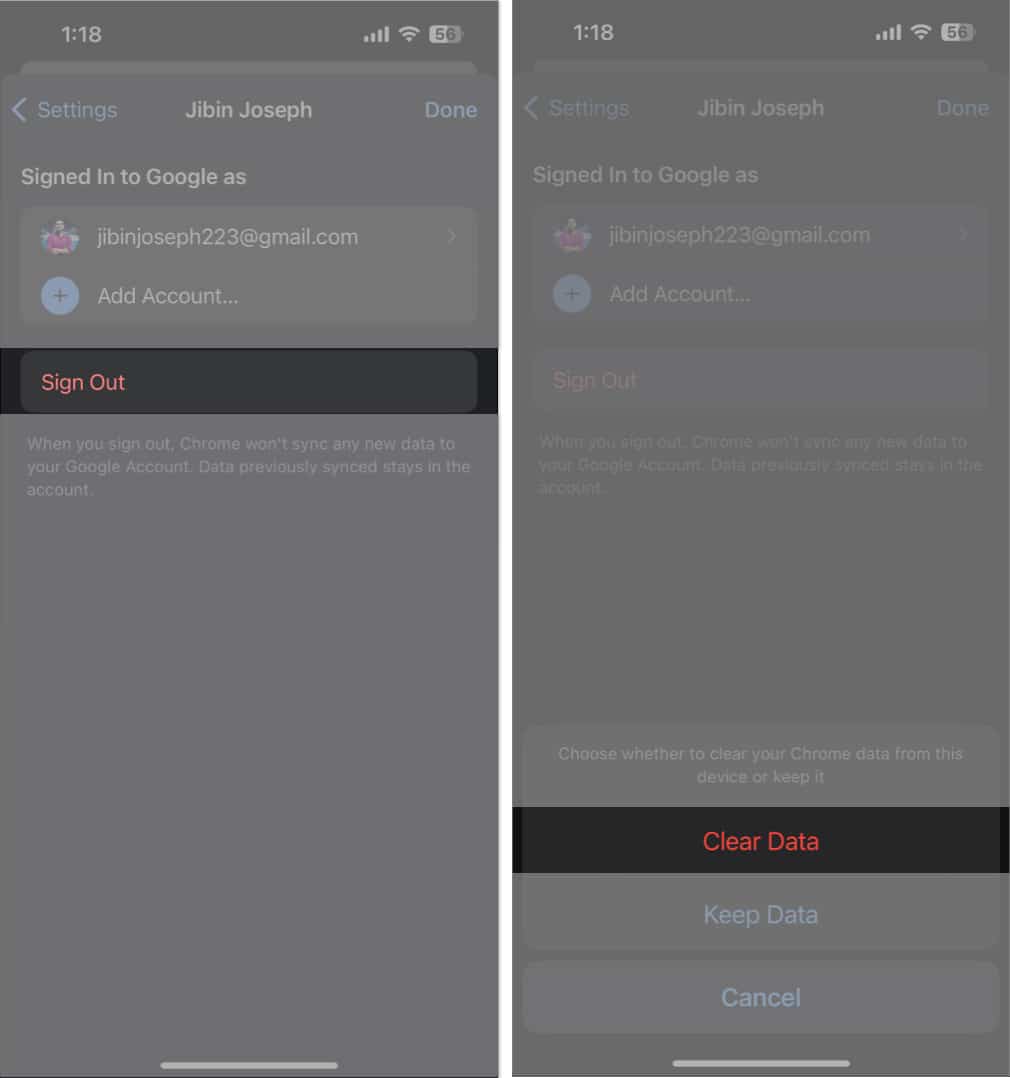
Vous pouvez également effectuer une recherche sur Google sans compte. Pour cela :
accédez à l’application Google. Appuyez sur votre photo de profil → puis sur votre nom de compte. Sélectionnez Utiliser cette application sans compte.
6. Effacer les données et le cache du navigateur
Chaque fois que nous visitons un site Web, il stocke un cookie sur votre navigateur. En outre, Google enregistre tout votre historique de recherche et d’autres données de navigateur. Et à plus long terme, Google accumule une grande quantité de mémoire cache qui peut provoquer des dysfonctionnements. Par conséquent, vous devez effacer l’historique, le cache et les cookies de Chrome sur votre iPhone.
Vous pouvez également effacer les données du site Web de Safari si le navigateur vous pose problème.
Ouvrez Paramètres→ Safari. Appuyez sur Effacer l’historique et les données du site Web → Sélectionnez Effacer l’historique et les données pour le confirmer.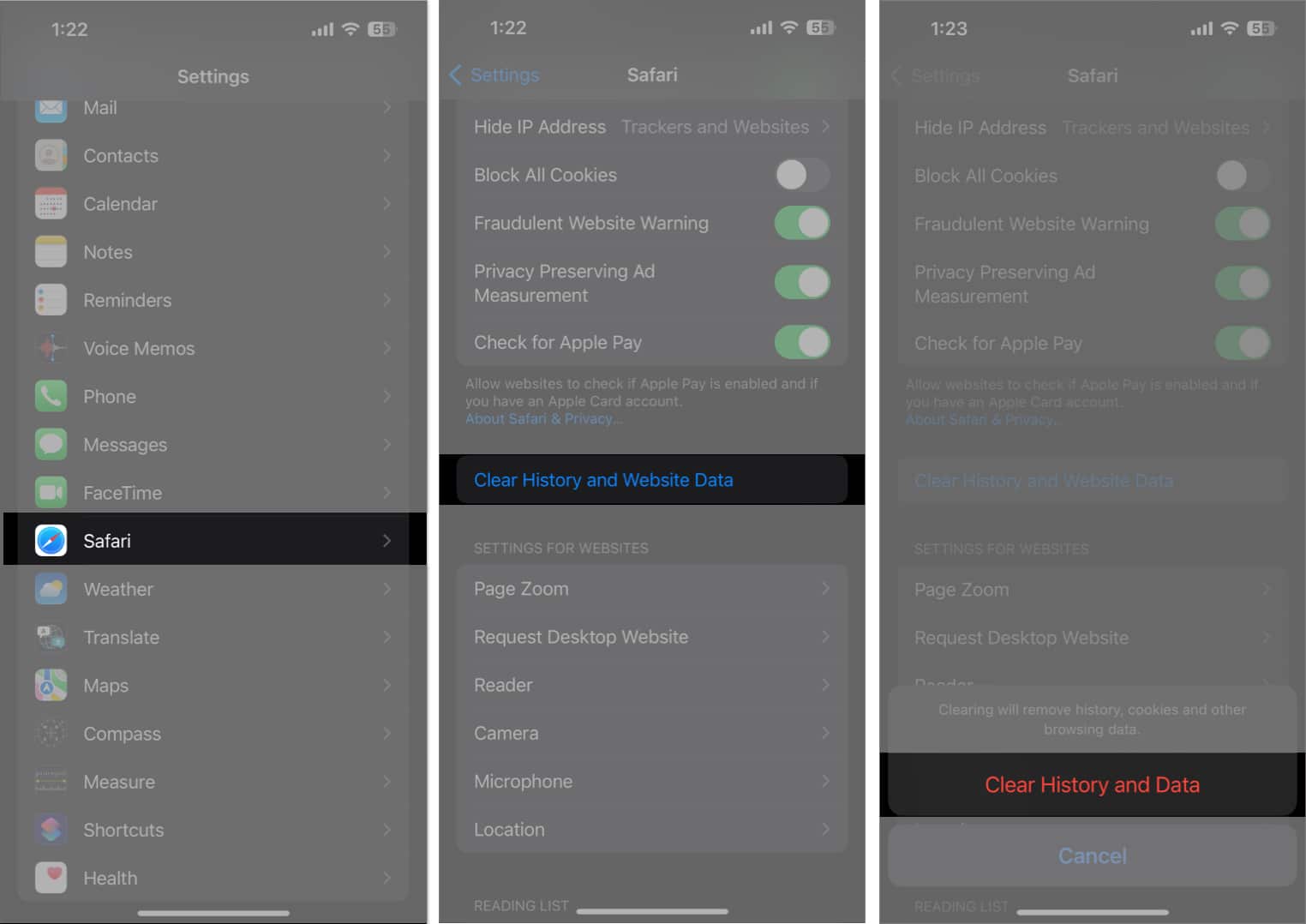
7. Changer de DNS
Le DNS est une base de données que le serveur utilise pour stocker toutes les données Internet. Par exemple, lorsque vous recherchez quoi que ce soit, le FAI collecte des données à l’aide de son DNS. Mais parfois, le service DNS peut ne pas fonctionner correctement. Dans de tels cas, il est préférable de changer le DNS de votre iPhone vers un autre fournisseur DNS, comme OpenDNS ou Cloudflare 1.1.1.1.
8. Désactiver Javascript
Si la recherche Google ne fonctionne pas sur votre iPhone, cela peut être dû au fait que JavaScript ne se charge pas. Donc, vous pouvez simplement le désactiver. Mais n’oubliez pas que de nombreux sites Web peuvent devenir inutilisables à cause de cela.
Allez dans Paramètres → Safari Faites défiler vers le bas et appuyez sur Avancé → désactivez JavaScript.
9. Désactiver les extensions
Les extensions Safari et Chrome sont idéales pour la productivité. Mais parfois, les extensions deviennent cassées ou obsolètes, empêchant la recherche Google de fonctionner correctement. Par conséquent, je suggère de désactiver les extensions pour voir si cela résout le problème.
10. Activer l’actualisation de l’application en arrière-plan
La fonctionnalité d’actualisation de l’application en arrière-plan permet de maintenir les données de l’application à jour en permanence. Par conséquent, il est essentiel d’activer l’actualisation de l’application en arrière-plan pour les applications Google et Chrome.
11. Vérifiez les paramètres de Safari et Chrome
Parfois, plusieurs conflits de personnalisation entraînent un dysfonctionnement. Par conséquent, vous devez vérifier les paramètres du navigateur et vous assurer que Safari fonctionne correctement.
Accédez à Paramètres→ Safari. Appuyez sur Moteur de recherche et sélectionnez Google. Sélectionnez Safari pour revenir au menu précédent.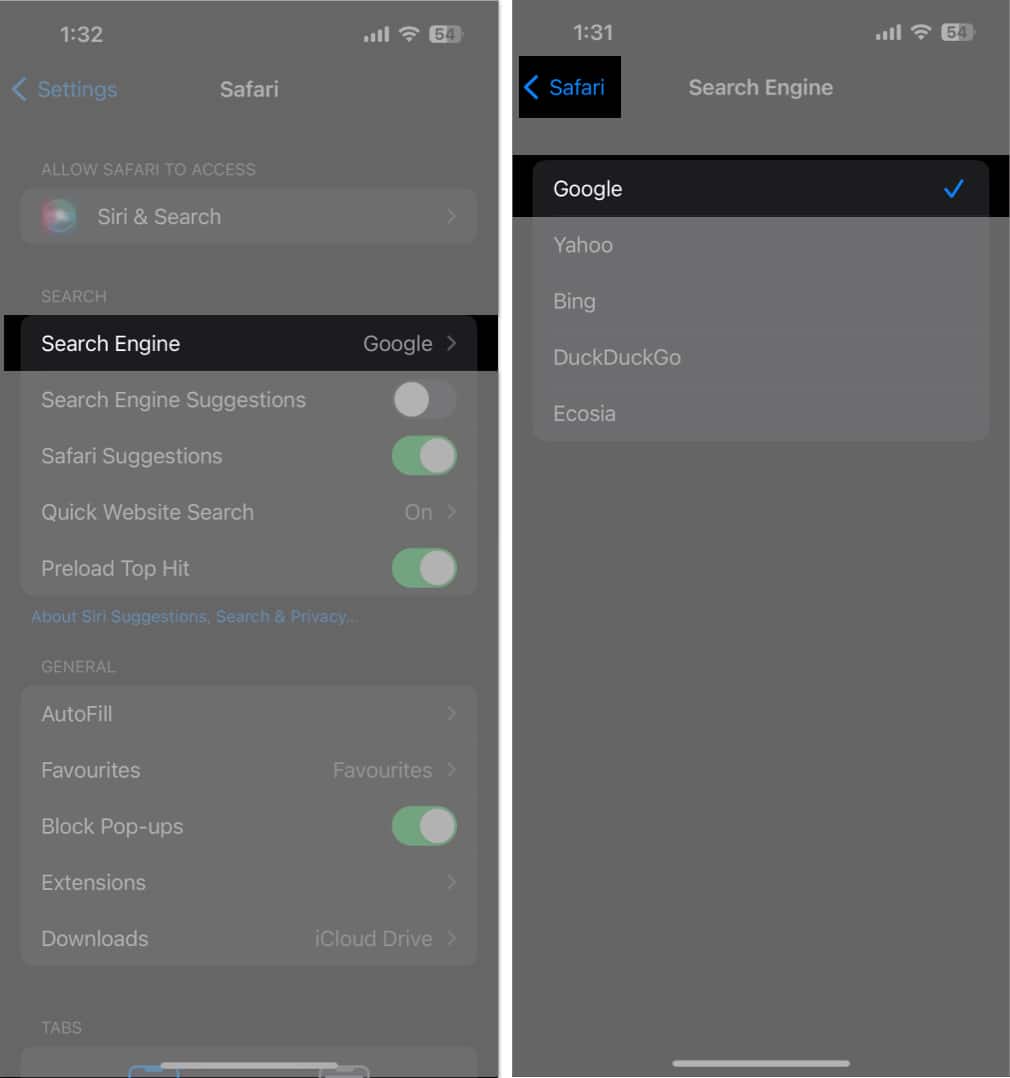 Désactivez les Suggestions de moteur de recherche.
Désactivez les Suggestions de moteur de recherche.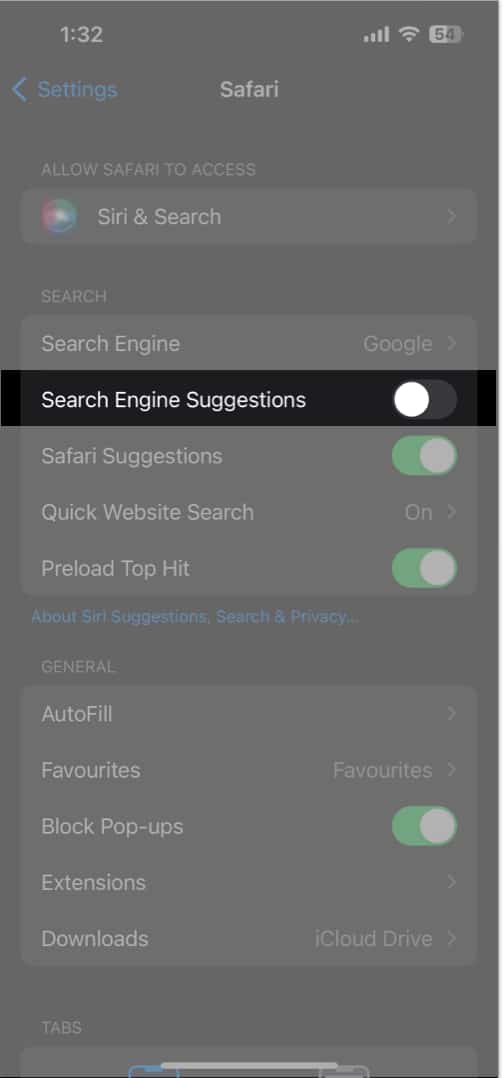
12. Utiliser d’autres navigateurs
Si vous rencontrez un problème de recherche Google qui ne fonctionne pas sur Safari, cela peut être dû à l’application intégrée. Ainsi, vous pouvez utiliser d’autres navigateurs comme Chrome, Bing, etc. J’ai défini Chrome comme navigateur par défaut sur mon iPhone.
13. Autres correctifs de base
Désinstallez et réinstallez l’application : si l’application Google ou Chrome présente des problèmes mineurs, vous pouvez supprimer l’application et la réinstaller à partir de l’App Store. Redémarrer l’iPhone : Apple lui-même suggère de redémarrer votre iPhone pour résoudre les problèmes liés à iOS. Mise à jour de l’application : Google publie constamment des mises à jour pour offrir une meilleure expérience utilisateur. Alors, gardez votre Google ou Chrome à jour. Décharger l’application : avec le temps, les applications stockent de nombreux fichiers système. Vous pouvez donc décharger l’application Google pour supprimer la mémoire cache et installer une nouvelle application. Mettre à jour iOS : l’utilisation de versions logicielles obsolètes crée des bogues et des problèmes. Alors, mettez régulièrement à jour votre iPhone. Accédez à Paramètres → Général → Mise à jour du logiciel. Appuyez sur Télécharger et installer sur toute mise à jour en attente.
Si rien ne semble fonctionner, vous pouvez demander l’aide d’experts Google.
Ouvrez Chrome. Appuyez sur l’icône trois points. Déroulez le menu pour rechercher et sélectionner Signaler un problème. Écrivez votre problème et appuyez sur la flèche à côté de Envoyer des commentaires.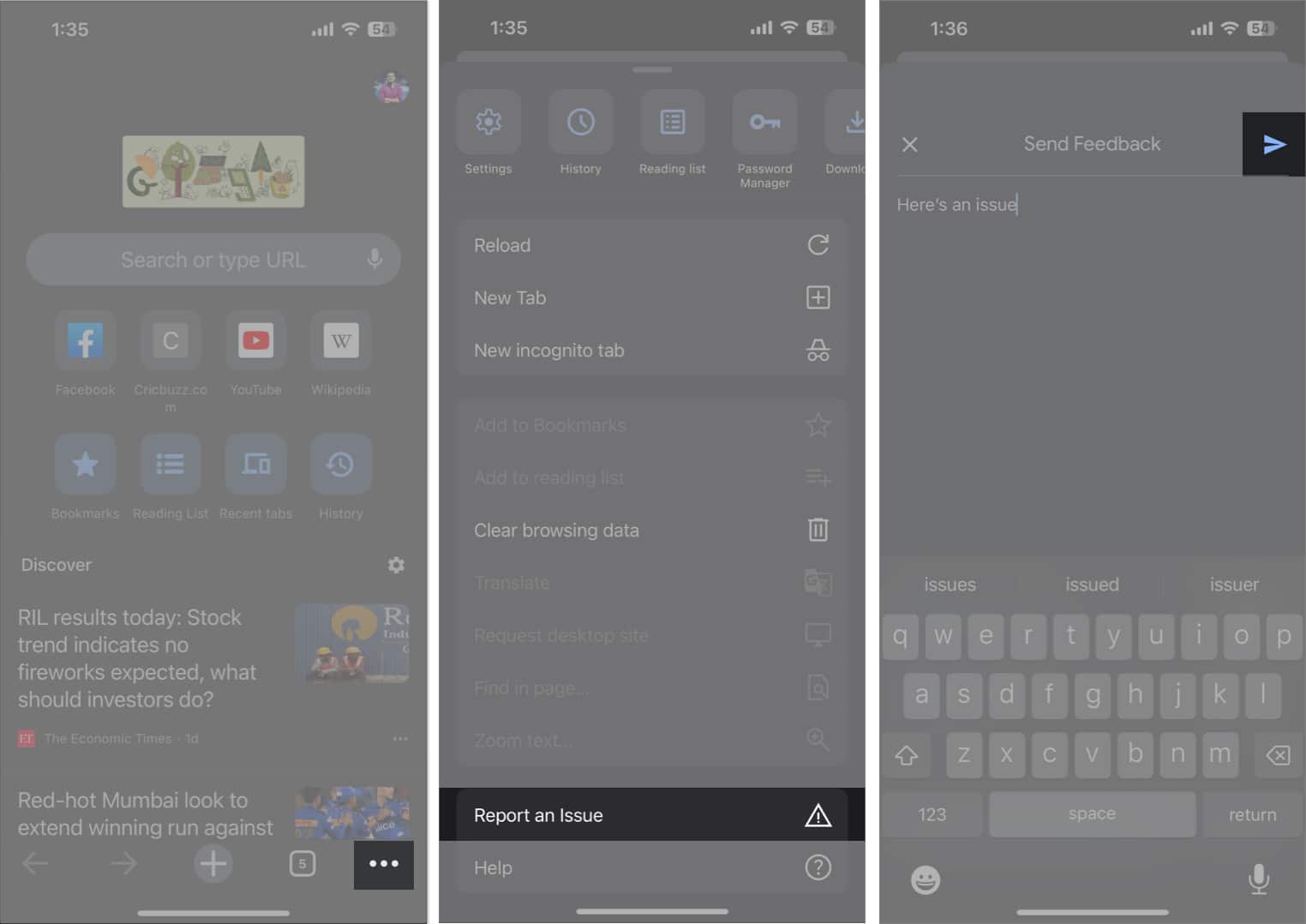 Vérifiez votre boîte de réception pour le courrier de dépannage.
Vérifiez votre boîte de réception pour le courrier de dépannage.
Bonne recherche !
Lorsque la recherche Google a cessé de fonctionner sur votre iPhone, cela peut être une expérience frustrante. Cependant, avec les conseils et les solutions que j’ai fournis dans ce blog, vous pouvez rapidement identifier et résoudre le problème, en vous assurant que vous êtes de nouveau en ligne et prêt à rechercher facilement des informations. Si vous pensez que votre iPhone a des problèmes sous-jacents, contactez l’assistance Apple.
En savoir plus…